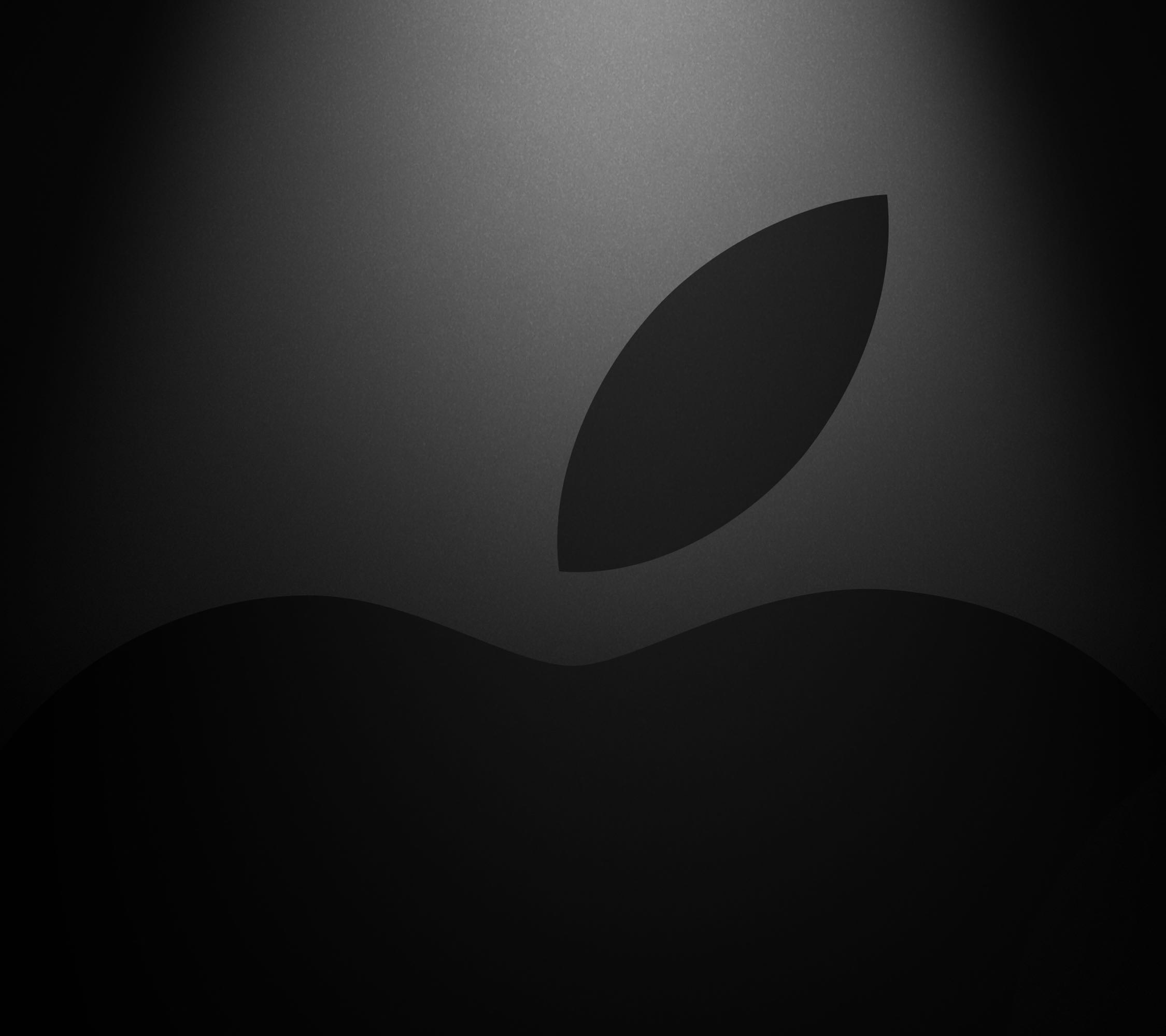
Los sitios web que controlan el desplazamiento son una pesadilla de usabilidad. En lugar de desplazarse como lo harías normalmente, esos delincuentes se aprovechan del scrolljacking para alterar la forma en que tu navegador favorito interpreta los comandos de desplazamiento sólo para ejecutar alguna animación elegante en lugar de desplazarse hacia abajo en una página, lo cual puede ser tanto desarticulador como frustrante. En una nota más brillante, este comportamiento indeseado puede ser detenido fácilmente. Sigue el tutorial paso a paso de ZonaDialer para aprender a eliminar el scrolljacking de Apple.com y otros sitios web que frecuentas.
Acerca del scrolljacking
El scrolljacking, o secuestro de desplazamiento, es un problema de usabilidad muy real.
En lugar de desplazarte hacia arriba y hacia abajo a tu propio ritmo, te ves obligado a ver transiciones animadas o algún otro dulce para la vista cuando giras la rueda de desplazamiento del ratón. La mayoría de las veces, estas malas elecciones de diseño web gravan la CPU del usuario y le hacen perder el tiempo.
John Gruber, escribiendo para Daring Fireball:
Tiene toda la razón en que el scrolljacking hace que quieras dejar de leer.
Scrolljacking en Apple.com
En caso de que te lo hayas preguntado, ni siquiera Apple es inmune a jugar con tu desplazamiento. Aquí tienes algunos ejemplos de páginas web de Apple que pueden aturdirte visualmente cuando las visites por primera vez, pero que te frustrarán en cuanto sientas que realmente quieres leer algo sin distracciones o desplazarte a la parte que te interesa.
La página del iPad Pro es especialmente llamativa: fuerza el desplazamiento horizontal cuando se desplaza verticalmente.
Otras páginas web de Apple también se aprovechan del scrolljacking, pero no suele ser tan pronunciado como en las páginas anteriores. Por ejemplo, las páginas de la iMac Pro y Pro Display XDR alteran el desplazamiento para reproducir la animación de apertura, pero después de eso el desplazamiento funciona como se supone que debe hacerlo.
Debido a que el scrolljacking utiliza JavaScript para alterar el funcionamiento de tu navegador, al desactivar temporalmente JavaScript antes de visitar la página ofensiva se evitará que se produzca el scrolljacking.
TUTORIAL:Cómo habilitar el menú oculto de Desarrollo en Safari para Mac
Sigue el tutorial paso a paso de ZonaDialer que se incluye a continuación para aprender a evitar el scrolljacking en el navegador Safari de Apple para Apple.com y otros sitios web.
Cómo deshabilitar el scrolljacking en Safari para iOS
Haz lo siguiente para desactivar JavaScript en Safari para iPhone y iPad.
1) Abra Ajustes en su iPhone o iPad.
2) Elija Safari de la lista.
3) Toca Avanzado en la parte inferior de la pantalla.
4) Deslice el interruptor junto a JavaScript a la posición OFF para desactivar JavaScript.
Visitar el sitio web que solía jugar con tu desplazamiento ahora te presentará un contenido fácil de leer que se ve muy bien y se comporta como esperas que gane en términos de desplazamiento.
Cuando termine, no olvide volver a activar JavaScript deslizando el interruptor anterior a la posición ON para asegurar la plena funcionalidad en otros sitios web que utilizan JavaScript, como iCloud, Facebook, etc.
Cómo deshabilitar el scrolljacking en Safari para MacOS
La opción de desactivar JavaScript está oculta en el menú dedicado a los desarrolladores de Safari para evitar que los usuarios habituales la usen accidentalmente.
1) Abre Safari en tu Mac.
2) Haz clic en el menú de Safari, luego elige Preferencias.
3) Haz clic en la pestaña Avanzado.
4) Poner una marca de verificación junto a «Mostrar el menú de desarrollo en la barra de menú».
Ahora el menú Desarrollo aparecerá en la barra de menú siempre que tengas Safari abierto.
5) Haz clic en el menú Desarrollo de Safari y luego elige la opción Desactivar JavaScript.
Ahora puedes visitar una página que solía secuestrar tu desplazamiento y disfrutar del contenido sin distracciones como el autodesplazamiento, cambios repentinos en la velocidad de desplazamiento, animaciones con gran cantidad de recursos y ancho de banda, y otras estupideces que se meten con el funcionamiento del desplazamiento.
También puedes activar o desactivar JavaScript en el menú Desarrollo: elige Preferencias en el menú de Safari, haz clic en la pestaña Seguridad, desmarca la casilla Activar Javascript y reinicia el navegador.
Cuando termines, no olvides volver a activar JavaScript desmarcando la opción Desactivar JavaScript en el menú Desarrollo de Safari o marcando la casilla Activar Javascript en tu configuración de seguridad de Safari.
Hacerlo asegurará la plena funcionalidad en sitios web complejos que dependen de JavaScript, como Google Apps, iCloud.com, Facebook y así sucesivamente.
Como mencionamos antes, para poder hacerte cargo de tu desplazamiento se requiere un código Javascript inteligente.
Incluso si tu navegador favorito no es el Safari de Apple, deshabilitar Javascript en él evitará efectivamente que se ejecute el molesto código de scrolljacking. Aquí hay algunos instructores rápidos que explican cómo deshabilitar Javascript en un trío de navegadores populares que no son de Apple.
- Firefox: Escribe «about:config» en el campo de la URL y pulsa Enter, luego haz clic en «I accept the risk!». Ahora escriba «javascript» en el campo de búsqueda y haga doble clic en la línea «javascript.enabled» para cambiar la configuración entre verdadero (habilitado) y falso (deshabilitado).
- Cromado: Elige Preferencias en el menú de Chrome, desplázate hasta la parte inferior de la página de configuración y haz clic en Avanzado o en Mostrar configuración avanzada. Una vez que la página de configuración se amplíe para mostrar opciones adicionales, haz clic en Configuración de contenido en la sección Privacidad y seguridad. Por último, haz clic en la opción JavaScript y luego presiona el interruptor junto a Permitido para cambiarlo a Bloqueado.
- Opera: Elige Preferencias en el menú de Opera, luego haz clic en Avanzadas en la columna de la izquierda y presiona Configuración del sitio en la columna de la derecha. Haga clic en Javascript y luego haga clic en el interruptor junto a Permitido (recomendado) para bloquear Javascript en todas las páginas.
Una vez más, no olvides volver a activar Javascript en tu navegador cuando termines de visitar la página ofensiva para permitir que el navegador ejecute todo el Javascript en todas las páginas web.
Su experiencia con el scrolljacking
¿Y qué hay de tu experiencia con el scrolljacking?
¿Ya has encontrado una página web que use scrolljacking? Aquellos de ustedes que se han enfrentado a este problema en múltiples sitios web, ¿cuál les dio un infierno de scrolljacking en particular y por qué? Finalmente, nombren a los delincuentes que merecen los primeros lugares en el Salón de la Vergüenza del Scrolljacking.
Háganoslo saber compartiendo sus experiencias con sus compañeros lectores en los comentarios de abajo.
Sigue leyendo:
- Cómo acercar o alejar todas las páginas web en Safari en un iPhone
- Cómo hacer siempre un zoom en Safari en el iPhone, iPad y Mac
- Cómo usar el zoom de Safari para agrandar automáticamente los sitios web en el Mac
- Cómo personalizar la configuración de Safari en tu Mac
- Empezando con el Inspector Web de Safari en iOS y Mac
- Cómo guardar o compartir una página web completa de Safari como un PDF de varias páginas
- Cómo ocultar imágenes en Firefox en un iPhone
- cómo ajustar la velocidad de desplazamiento del ratón o del trackpad
- Cómo habilitar el Modo Oscuro en Safari en Mac para casi cualquier sitio
- Cómo detener Google Chrome para convertir la página en Android


